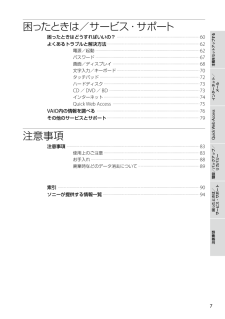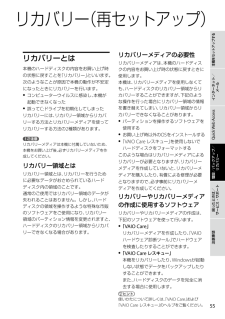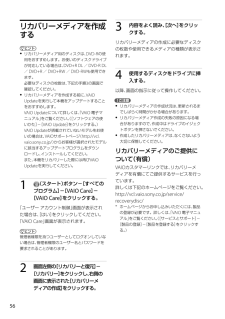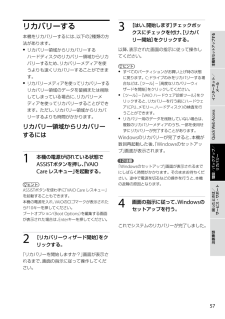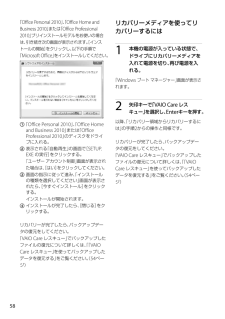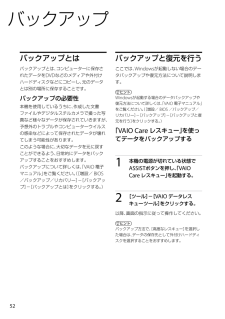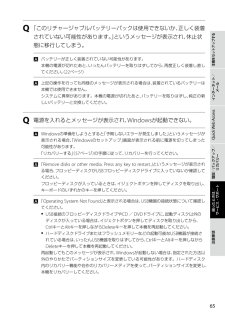Q&A
取扱説明書・マニュアル (文書検索対応分のみ)
"ディスク"4 件の検索結果
"ディスク"19 件の検索結果
全般
質問者が納得参考程度に基本的にOSやアプリなどのシステムはCドライブ、データはDドライブというのが一般的なPCの構成です。DドライブにOSをインストールすることも可能ですが、いずれにせよCドライブをルートとして使用するのでかえって面倒なことになります。ちなみにデータをDドライブに保存しておけば、CドライブだけリカバリすることでデータはそのままでOKということになります。リカバリ方法については取説をよく読みましょう。http://vcl.vaio.sony.co.jp/product/vpc/vpceb49fj.html...
5216日前view84
全般
質問者が納得VAIOに一票。東芝のノートパソコンは、キーボードがふにゃふにゃして、私には合いません。SONY製品は、ソニーストアで買うとカスタマイズできていいですよ。
5373日前view50
全般
質問者が納得Windowsのエクスプローラーでは反応するのでしょうか?でしたらWinDVDのトラブルだと思うのですが、エクスプローラーでも反応しない場合はBDドライブの初期不良かも…。http://search.vaio.sony.co.jp/qasearch/solution/S0606081009810/?p=&q=bd以上をご参照のうえ対処法をお試しください。
5389日前view66
全般
質問者が納得製品別サポートhttp://vcl.vaio.sony.co.jp/product/vpc/vpceb49fj.html「Corel WinDVD BD Ver.10.0.5.804」アップデートプログラムを適応してみる。http://vcl.vaio.sony.co.jp/download/EP0000250038.html追記同様なトラブルが発生しているらしいです。http://hotstreet.vaio.sony.co.jp/article/article.php?id=86370解決するかわかりま...
5155日前view108
6PartNumber: 4-262-895-03(1)ManualName: VPCEA/VPCEB Series User Guideインターネット/ メール増設/バックアップ/ リカバリー困ったときは/ サービス・サポート注意事項本機をセットアップするQuick Web Access困ったときは/ サ ービス・サポート困ったときはどうすればいいの? ・・・・・・・・・・・・・・・・・・・・・・・・・・・・・・・・・・・・・・・・・・・・・・・・・・・・・・・・・・・・・・・・・・・・・・・・・・・・・ 60よくあるトラブルと解決方法 ・・・・・・・・・・・・・・・・・・・・・・・・・・・・・・・・・・・・・・・・・・・・・・・・・・・・・・・・・・・・・・・・・・・・・・・・・・・・・・・・・・・・・・ 62電源/起動 ・・・・・・・・・・・・・・・・・・・・・・・・・・・・・・・・・・・・・・・・・・・・・・・・・・・・・・・・・・・・・・・・・・・・・・・・・・・・・・・・・・・・・・・・・・・・・・・・・ 62パスワード ・・・・・・・・・・・・・・・・・・・・・・・・・・・・・・・・・・・・...
PartNumber: 4-262-895-03(1)ManualName: VPCEA/VPCEB Series User Guide88安 全 規 制 に つ い て電波障害自主規制についてこの装置は、クラスB情報技術装置です。この装置は、家庭環境で使用することを目的としていますが、この装置がラジオやテレビジョン受信機に近接して使用されると、受信障害を引き起こすことがあります。取扱説明書に従って正しい取り扱いをして下さい。VCCI-B電気通信事業法に基づく認定について本製品は、電気通信事業法に基づく技術基準適合認定を受けています。高調波電流規制についてこの装置は、JIS C 61000-3-2 適合品です。瞬時電圧低下について本装置は、社団法人電子情報技術産業協会の定めたパーソナルコンピューターの瞬時電圧低下対策規格を満足しております。しかし、本規格の基準を上回る瞬時電圧低下に対しては、不都合が生じることがあります。(社団法人電子情報技術産業協会のパーソナルコンピューターの瞬時電圧低下対策規格に基づく表示)ただし、バッテリー未搭載でAC アダプターを使用している場合は、規定の耐力がないため、ご注意ください...
PartNumber: 4-262-895-03(1)ManualName: VPCEA/VPCEB Series User Guide1212安 全 の た め にソニー製品は安全に充分配慮して設計されています。しかし、電気製品は間違った使いかたをすると、火災や感電などにより人身事故につながることがあり危険です。事故を防ぐために次のことを必ずお守りください。安全のための注意事項を守る以下の注意事項をよくお読みください。製品全般の注意事項が記載されています。故障したら使わないすぐにVAIOカスタマーリンク修理窓口、または販売店に修理をご依頼ください。万一 異常が起きたら 煙が出たら 異常な音、においがしたら 内部に水、異物が入ったら 製品を落としたり、キャビネットを破損したとき 電源を切る 電源コードや接続ケーブルを抜き、バッテリーを取りはずす VAIOカスタマーリンク修理窓口、または販売店に点検・修理を依頼するデータはバックアップをとるハードディスクなど、記録媒体の記録内容は、バックアップをとって保存してください。本機の不具合など、何らかの原因でデータが消去、破損した場合、いかなる場合にお...
54PartNumber: 4-262-895-03(1)ManualName: VPCEA/VPCEB Series User Guide55インターネット/ メールQuick Web Access増設/バックアップ/ リカバリー困ったときは/ サービス・サポート注意事項本機をセットアップする55リカバリー(再セットアップ)リ カバリ ー とは本機のハードディスクの内容をお買い上げ時の状態に戻すことを「リカバリー」といいます。次のようなことが原因で本機の動作が不安定になったときにリカバリーを行います。 コンピューターウイルスに感染し、本機が起動できなくなった 誤ってC:ドライブを初期化してしまったリカバリーには、リカバリー領域からリカバリーする方法とリカバリーメディアを使ってリカバリーする方法の2種類があります。! ご注意リカバリーメディアは本機に付属していないため、本機をお買い上げ後、必ずリカバリーメディアを作成してください。リカバリー領域とはリカバリー領域とは、リカバリーを行うために必要なデータがおさめられているハードディスク内の領域のことです。通常のご使用ではリカバリー領域のデータが失われることは...
PartNumber: 4-262-895-03(1)ManualName: VPCEA/VPCEB Series User Guide5656リカバリーメディアを作成するヒント リカバリーメディア用のディスクは、DVD-Rの使用をおすすめします。お使いのディスクドライブが対応している場合は、DVD+R DL/DVD-R DL/DVD+R/DVD+RW/DVD-RWも使用できます。 必要なディスクの枚数は、下記の手順3の画面で確認してください。 リカバリーメディアを作成する前に、VAIO Updateを実行して本機をアップデートすることをおすすめします。 VAIO Updateについて詳しくは、「VAIO 電子マニュアル」をご覧ください。([ソフトウェアの使いかた]-[VAIO Update]をクリックする。) VAIO Updateが搭載されていないモデルをお使いの場合は、VAIOサポートページ(http://vcl.vaio.sony.co.jp/)からお客様が選択されたモデルに該当するアップデートプログラムをダウンロードし、インストールしてください。 また、本機をリカバリーした際には再びVAIO ...
PartNumber: 4-262-895-03(1)ManualName: VPCEA/VPCEB Series User Guide2020本機をセットアップする準備1 付 属 品 を 確 か め る付属品が足りないときや破損しているときは、商品が入っていた箱を捨てる前にVAIOカスタマーリンクまたは販売店にご連絡ください。お使いの機種により、付属品が異なる場合があります。本機の主な仕様については、別紙「主な仕様」をご覧ください。なお、付属品は本機のみで動作保証されています。VAIO オーナーメードモデルをご購入のお客様へお客様が選択された商品により仕様が異なります。お客様が選択された仕様を記載した印刷物もあわせてご覧ください。 ACアダプター 電源コード ! ご注意付属の電源コードは、AC100V用です。 バッテリー ヒント本機はハードディスクからリカバリーすることができるため、リカバリーメディアは付属しておりません。 詳しくは「リカバリーする」(57ページ)をご覧ください。
56PartNumber: 4-262-895-03(1)ManualName: VPCEA/VPCEB Series User Guide5インターネット/ メールQuick Web Access増設/バックアップ/ リカバリー困ったときは/ サービス・サポート注意事項本機をセットアップする5リ カバリ ー する本機をリカバリーするには、以下の2種類の方法があります。 リカバリー領域からリカバリーする ハードディスクのリカバリー領域からリカバリーするため、リカバリーメディアを使うよりも速くリカバリーすることができます。 リカバリーメディアを使ってリカバリーする リカバリー領域のデータを破損または削除してしまっている場合に、リカバリーメディアを使ってリカバリーすることができます。ただし、リカバリー領域からリカバリーするよりも時間がかかります。リカバリー領域からリカバリーするには1 本機の電源が切れている状態でASSISTボタンを押し、「VAIO Care レスキュー」を起動する。ヒントASSISTボタンを使わずに「VAIO Care レスキュー」を起動することもできます。 本機の電源を入れ、VAIO...
PartNumber: 4-262-895-03(1)ManualName: VPCEA/VPCEB Series User Guide5858「Office Personal 2010」、「Office Home and Business 2010」または「Office Professional 2010」プリインストールモデルをお使いの場合は、引き続き次の画面が表示されます。[インストールの開始]をクリックし、以下の手順で「Microsoft Office」をインストールしてください。 「Office Personal 2010」、「Office Home and Business 2010」または「Office Professional 2010」のディスクをドライブに入れる。 表示される「自動再生」の画面で[SETUP.EXE の実行]をクリックする。 「ユーザー アカウント制御」画面が表示された場合は、[はい]をクリックしてください。 画面の指示に従って進み、「インストールの種類を選択してください」画面が表示されたら、[今すぐインストール]をクリックする。 インストールが開始されます。 イン...
PartNumber: 4-262-895-03(1)ManualName: VPCEA/VPCEB Series User Guide5252バ ッ ク ア ッ プバックアップとはバックアップとは、コンピューターに保存されたデータをDVDなどのメディアや外付けハードディスクなどにコピーし、元のデータとは別の場所に保存することです。バックアップの必要性本機を使用しているうちに、作成した文書ファイルやデジタルスチルカメラで撮った写真など様々なデータが保存されていきますが、予想外のトラブルやコンピューターウイルスの感染などによって保存されたデータが壊れてしまう可能性があります。このような場合に、大切なデータを元に戻すことができるよう、日常的にデータをバックアップすることをおすすめします。バックアップについて詳しくは、「VAIO 電子マニュアル」をご覧ください。([増設/BIOS/バックアップ/リカバリー]-[バックアップ]-[バックアップとは]をクリックする。)バックアップと復元を行うここでは、Windowsが起動しない場合のデータバックアップや復元方法について説明します。ヒントWindowsが起動する場合のデ...
64PartNumber: 4-262-895-03(1)ManualName: VPCEA/VPCEB Series User Guide65インターネット/ メールQuick Web Access増設/バックアップ/ リカバリー困ったときは/ サービス・サポート注意事項本機をセットアップする65Q 「このリチャージャブルバッテリーパックは使用できないか、正しく装着されていない可能性があります。」というメッセージが表示され、休止状態に移行してしまう。 バッテリーが正しく装着されていない可能性があります。本機の電源が切れたあと、いったんバッテリーを取りはずしてから、再度正しく装着し直してください。(22ページ) 上記の操作を行っても同様のメッセージが表示される場合は、装着されているバッテリーは本機では使用できません。システムに異常があります。本機の電源が切れたあと、バッテリーを取りはずし、純正の新しいバッテリーと交換してください。Q 電源を入れるとメッセージが表示され、Windowsが起動できない。 Windowsの準備をしようとすると「予期しないエラーが発生しました」というメッセージが表示される場合、...
- 1
- 1
- 2